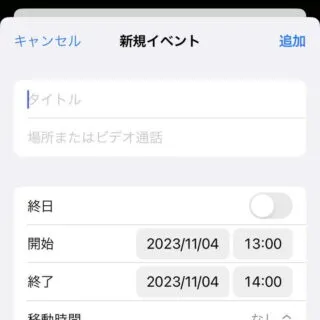受信したメールの本文中に「日時」などの記載がある場合、それを自動的に判別して必要であればカレンダーへ予定を登録することが可能になっています。
スケジュールのメール
仕事でもプライベートでも[メール]や[メッセージ]でスケジュールの通知を行うことがあります。
本来であれば、受信したメールやメッセージなどの内容から手動でカレンダーに予定を追加しますが、iPhoneでは簡単にカレンダーへ転記することができます。
もちろん、全ての項目が自動的に入力されるわけではありませんが、重要な日時をコピーできるのでミスを減らすことにつながるでしょう。
予定を作成するやり方
予定を作成するやり方は以上です。
日本語には様々な記述の仕方があるため、表記ゆれ によっては手順通りにいかない場合もあります。